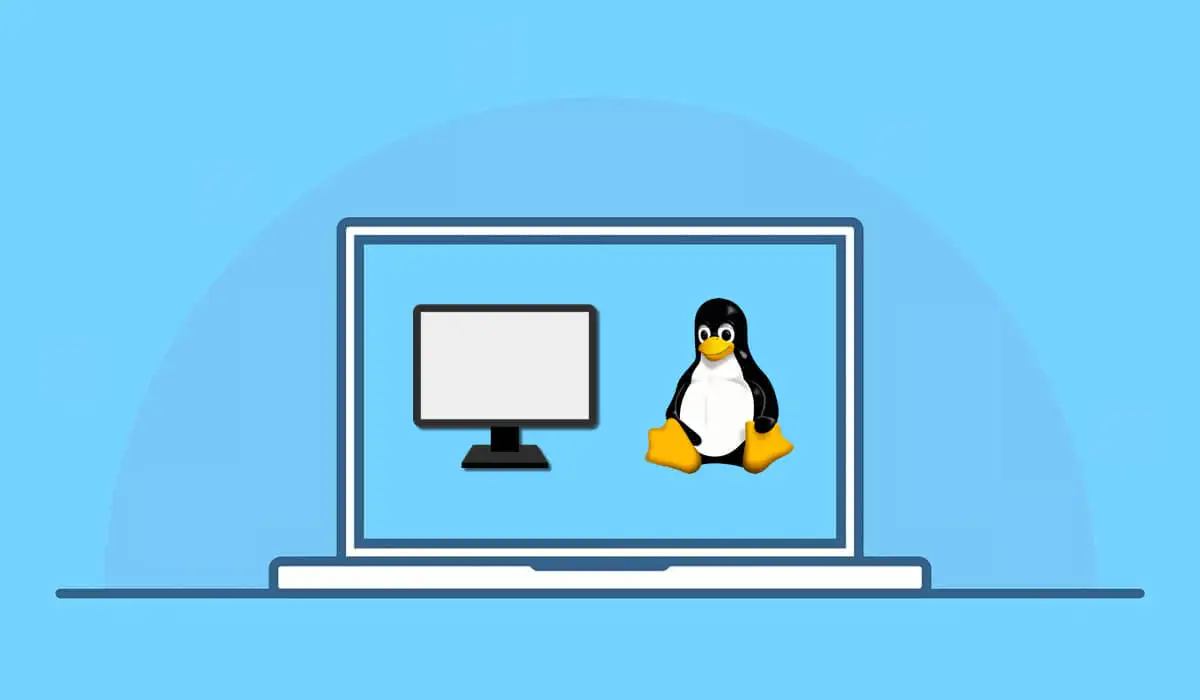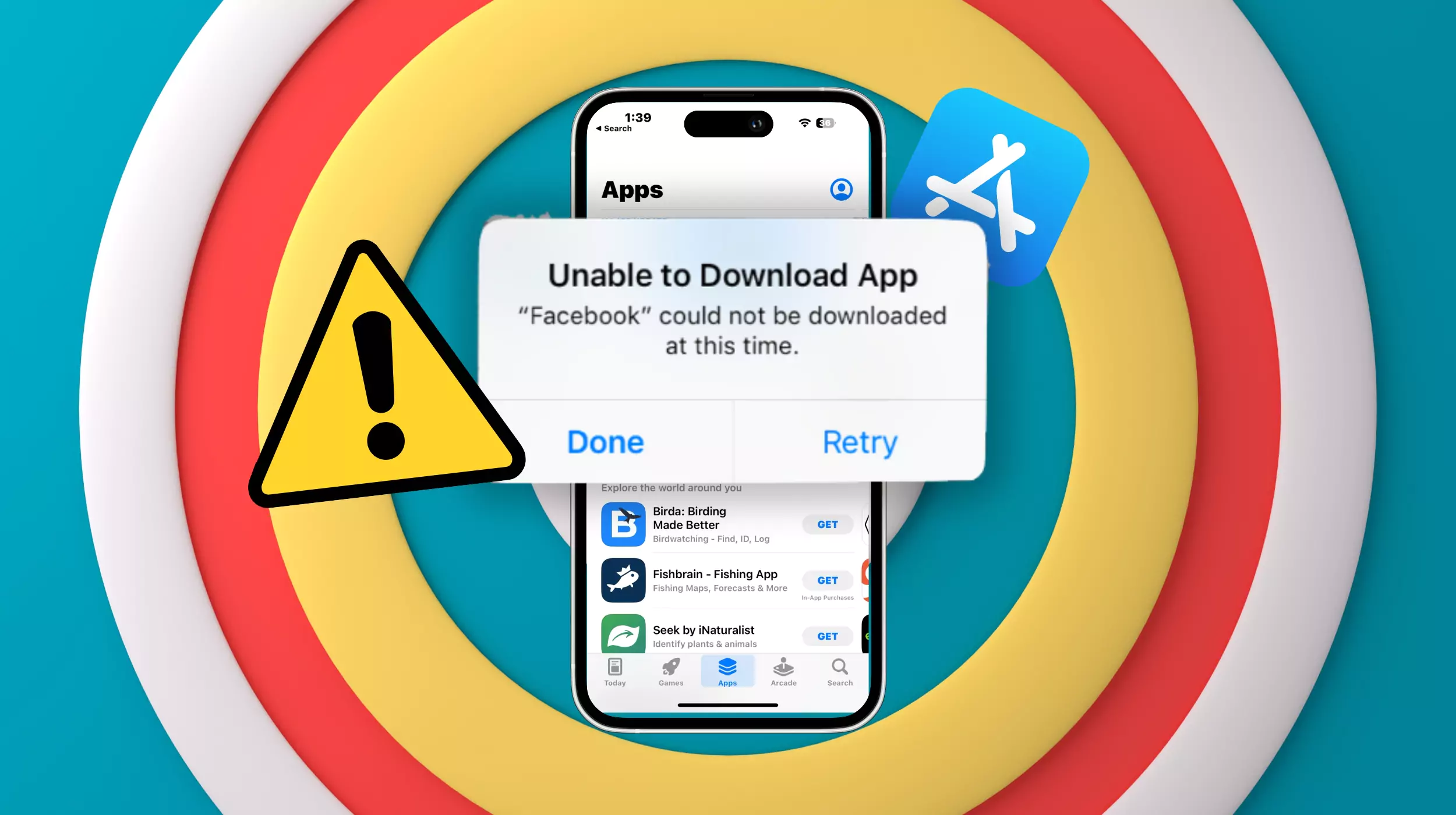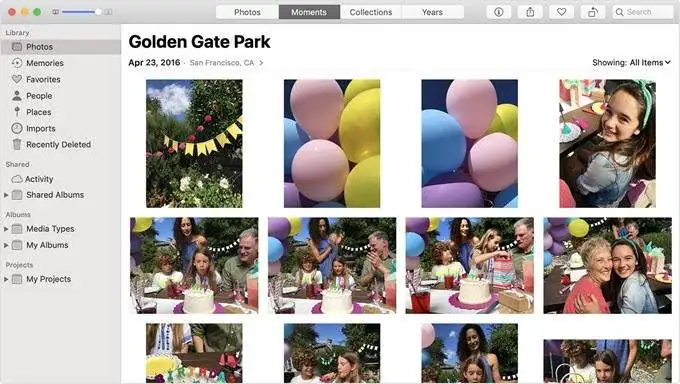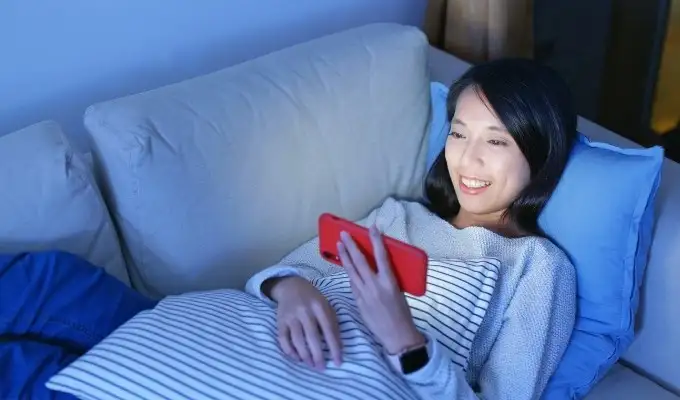Försöker du skriva något på ditt trådlösa Logitech-tangentbord, men det verkar inte fungera? Det kan vara möjligt att ditt tangentbord är låst.
För att låsa upp ditt trådlösa Logitech-tangentbord, öppnainställningarpå din PC och klicka"Enkel åtkomst".Klick"Tangentbord"från den vänstra menyn och växla mellan knapparna nedan"Filter nycklar"och"Kladdiga nycklar"för att inaktivera dessa funktioner.
För att hjälpa till med uppgiften och göra saker enklare har vi sammanställt en omfattande guide om hur du låser upp Logitechs trådlösa tangentbord på ett förenklat sätt. Vi kommer också att diskutera hur du kan återställa tangentbordet för att få det att fungera korrekt igen med enkla och snabba instruktioner.
Varför fungerar inte mitt trådlösa Logitech-tangentbord?
Följande är några anledningar till varför ditt Logitech-tangentbord är låst och inte fungerar.
- Tangentbordetbatterier håller på att ta slut.
- Du har av misstagaktiverade filternycklarnapå din PC.
- Ditt sökord upplever entekniskt fel.
- DeUSB uttag är felaktig.
- Logitechs tangentbordsdrivrutin på din PC ärskadad eller föråldrad.
- Ditt Logitech-tangentbordmottagaren fungerar inte.
Låsa upp ditt Logitech trådlösa tangentbord
Om du undrar hur du låser upp Logitechs trådlösa tangentbord, hjälper våra 6 steg-för-steg-metoder dig att slutföra denna uppgift snabbt.
Metod #1: Starta om datorn
Ibland kan en enkel omstart av datorn fixa mindre fel och låsa upp Logitech-tangentbordet automatiskt för att få normal funktionalitet.
- Klicka påWindows-ikonenpå din bärbara/datorskärm.
- Klick"Kraft".
- Klick"Omstart"och låt din dator starta om sig själv.
- Anslutaditt Logitech-tangentbord och se om det är upplåst.
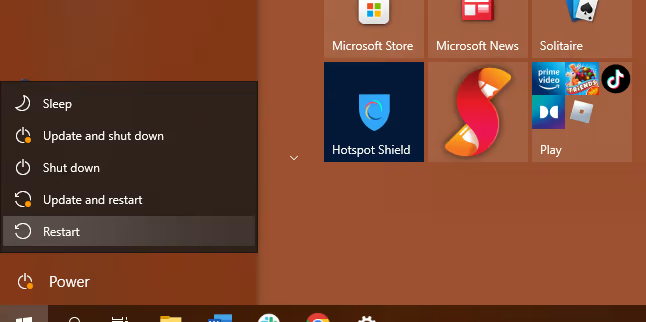
Metod #2: Kontrollera USB-porten och dongeln
Det är möjligt att ditt trådlösa Logitech-tangentbord har låst sig och slutat fungera på grund av en felaktig USB-port eller dongeln. Detta beror på att ett trådlöst tangentbord fungerar korrektberor på USB-mottagaren.
För att lösa problemet,kontrollera USB-dongeln/mottagarenoch ta bort den från USB-porten.Anslut den till en ny portoch se om ditt tangentbord är upplåst.
Metod #3: Uppdatera tangentbordsdrivrutinen
Om ditt trådlösa Logitech-tangentbord är låst, försök att uppdatera drivrutinen på din PC med följande steg.
- ÖppenKontrollpanel.
- Välj"Enhet och skrivare".
- Klick"Enhetshanteraren".
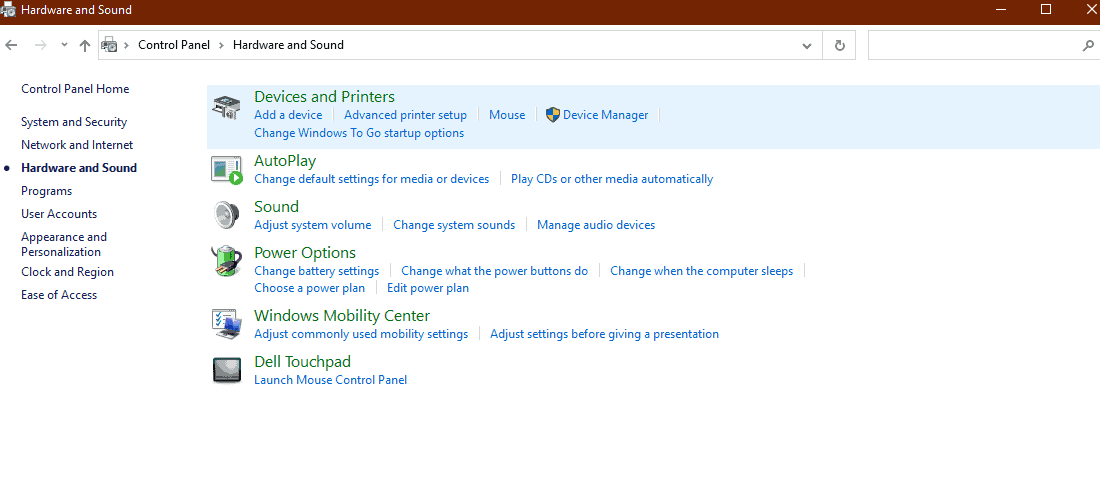
- Expandera"Tangentbord"och högerklicka på din"Logitech tangentbordsdrivrutin".
- Klick"Uppdatera drivrutin",och din dator börjar söka efter den senaste drivrutinsversionen att installera.
Om din Windows inte kan hitta den senaste drivrutinen kan duladda ner den från Logitechs supportsidaoch utföra.exe-filför att installera den uppdaterade versionen.Starta om din PCefter uppdateringen och kontrollera att Logitechs trådlösa tangentbord är upplåst.
Metod #4: Inaktivera filter och sticky keys
För att låsa upp ditt trådlösa Logitech-tangentbord kan du också prova att inaktivera Filter- och Sticky-tangenterna genom att följa dessa instruktioner.
- Klicka påStart meny.
- Öppeninställningar.
- Klick"Enkel åtkomst".
- Scrolla ner i menyn till vänster och klicka"Tangentbord".
- Växla omkopplarna bredvid"Filter nycklar"och"Kladdiga nycklar"för att stänga av dessa alternativ.
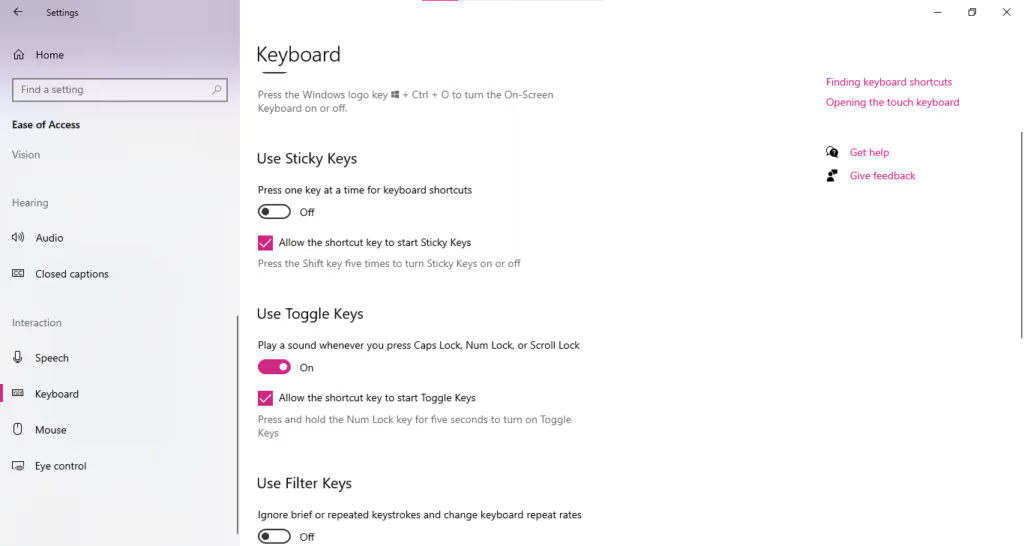
Metod #5: Återställa tangentbordet
Det är möjligt att låsa upp det trådlösa Logitech-tangentbordet genom att återställa det på följande sätt.

- Stäng avditt trådlösa Logitech-tangentbord.
- Tryck och håll nedESC-nyckel.
- Sätta påtangentbordet.
- Släpp ESC-tangentenefter fem sekunder.
- Ditt Logitech-tangentbord kommer att blinka med lampor, vilket indikerar att det har återställts till standard.
Metod #6: Byta ut tangentbordsbatterierna
Logitech trådlösa tangentbord medföljerupp till 12 månader av batteritidenvid måttlig användning. Ändå kan batteritypen och omfattande uppgifter påverka deras effektivitet, vilket gör att de slutar fungera eller blir låsta.
Så det är bättre att byta ut Logitechs trådlösa tangentbordsbatterier för att få det upplåst på följande sätt.
- Stäng avditt trådlösa Logitech-tangentbord.
- Fliptangentbordet.
- Lossabatterifackets lucka.
- Avlägsnabatterierna.
- Platsny AAA-batterieroch sätt tillbaka dörren.
- tryck påkraft knappför att slå på Logitech-tangentbordet och låsa upp det!

Sammanfattning
Den här omfattande artikeln diskuterade hur man låser upp Logitechs trådlösa tangentbord genom att uppdatera drivrutinen, återställa tangentbordet, byta batterier och några andra sätt.
Förhoppningsvis hjälpte den här artikeln till att lösa dina frågor, och du kan nu skriva med ditt trådlösa Logitech-tangentbord utan problem.
Vanliga frågor
Strömknappen på ditt trådlösa Logitech-tangentbord är antingen placeradovanför tangenterna eller längst ner på tangentbordet. När du trycker på knappen tänds en grön LED-lampa.